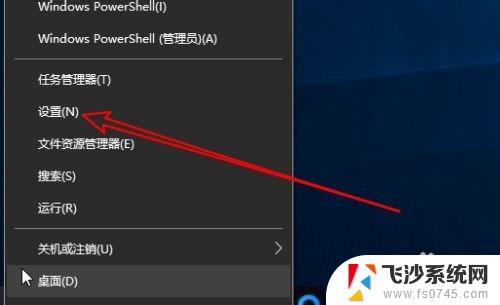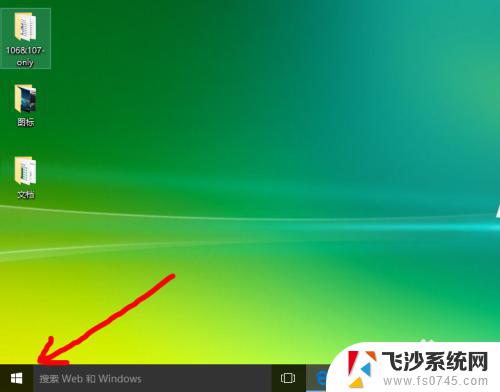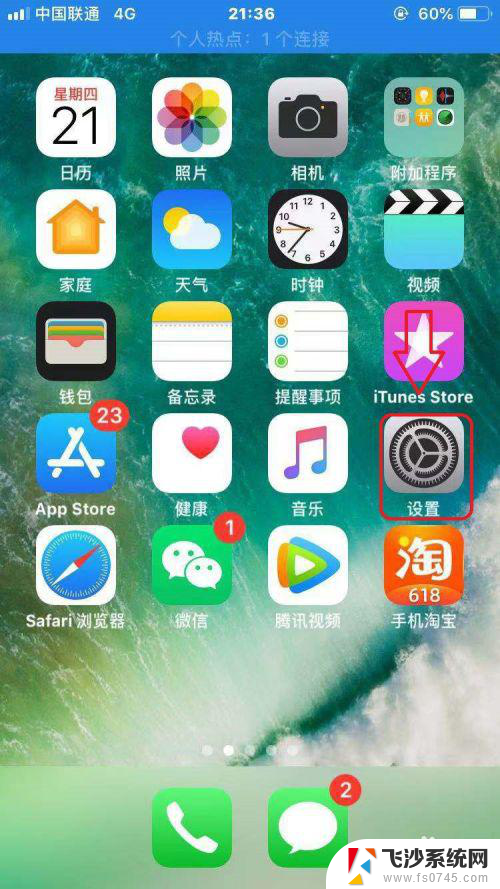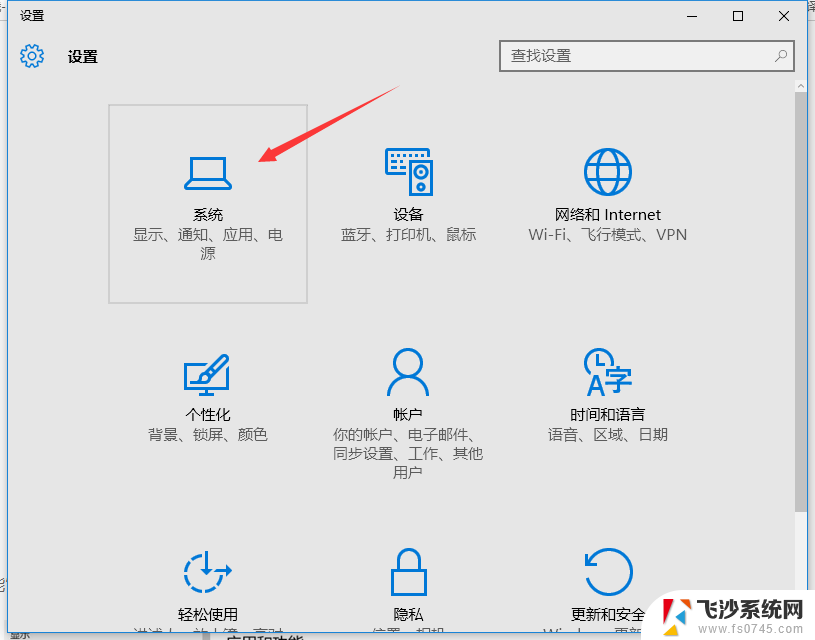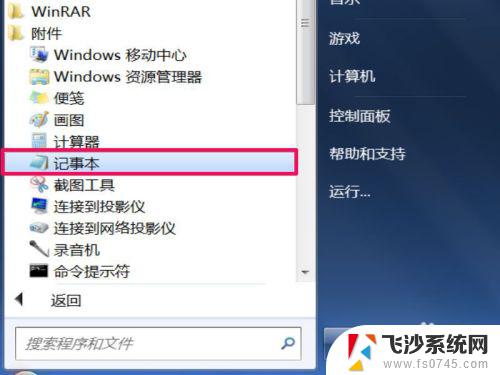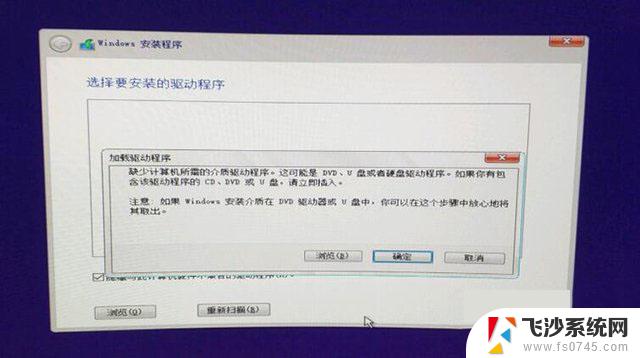microsoftdefender应用程序防护 Win10 Windows Defender应用程序防护的安装教程
Microsoft Defender 应用程序防护是一款专为Windows 10操作系统打造的安全防护软件,旨在保护用户的设备免受恶意软件和网络威胁的侵害,通过安装Windows Defender 应用程序防护,用户可以获得实时的安全防护和威胁检测,确保设备的安全性和稳定性。接下来我们将为大家介绍Windows Defender 应用程序防护的安装步骤,帮助大家更好地保护自己的设备。
步骤如下:
1.Win10安装Windows Defender应用程序防护方法
第一步:获取Windows Defender Application Guard Companion。
步骤:
打开Micrososft Store,点击搜索按纽;
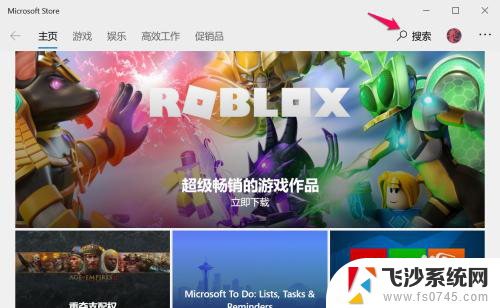
2.在搜索栏中输入Windows Defender Application Guard,点击Windows Defender Application Guard Companion;
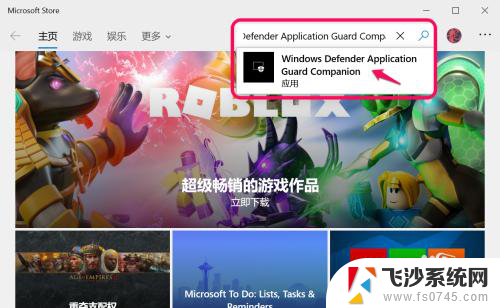
3.搜索完成后,显示 Windows Defender Application Guard Companion,我们再点击下面的:获取;
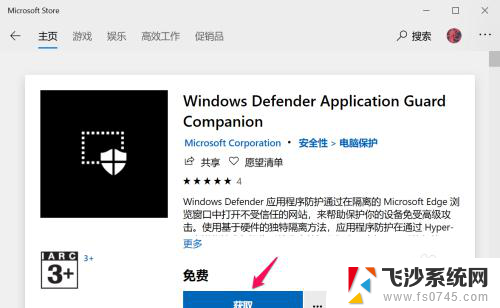
4.正在下载:Windows Defender Application Guard Companion,稍候;
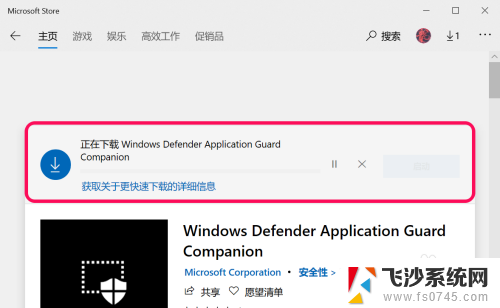
5.下载完成,我们点击:启动。
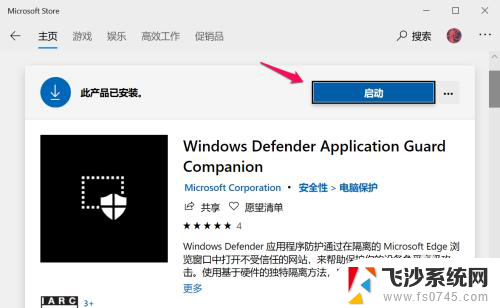
6.第二步:安装Microsoft Defender 应用程序防护。
方法一:在启用Windows 功能中安装Microsoft Defender 应用程序防护
进入Windows 设置,点击:更新和安全;
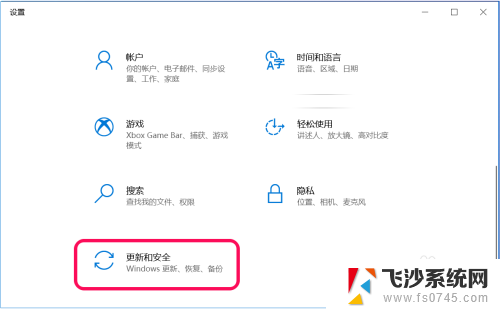
7.在更新和安全设置窗口中,我们点击窗口左侧的 Windows 安全中心,在其右侧窗口中点击:应用和浏览器控制;
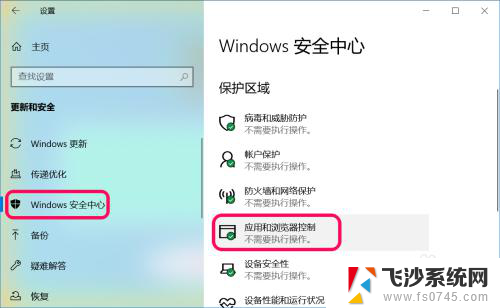
8.在应用和浏览器控制窗口中,我们点击:隔离浏览 项的:安装Microsoft Defender 应用程序防脂付爷护;
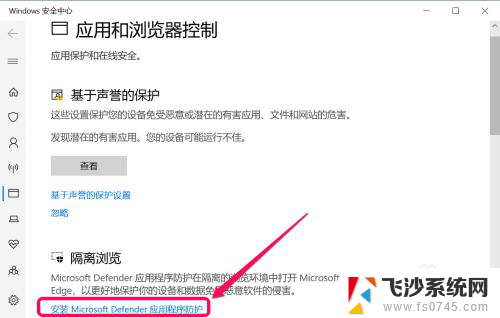
9.此时会打开Windows 功能窗口,在窗口中。我们可以看到:
安装Microsoft Defender 应用程序防护 前面的复选框中已经打勾惹撤(如没有打勾则点打勾),点击:确定;
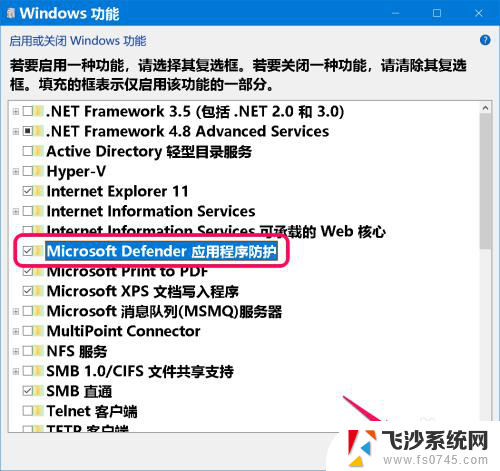
10.紧接着会 打开Windows 功能窗口,经过几个界面(太快)后,最后显示:Windows 已完成请求的更改,点击:立即重新启动(N)。
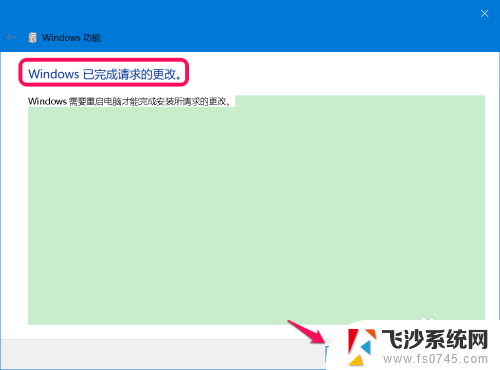
11.我们再次在应用和浏览器控制 - 隔离浏览 窗口中,看到的是:卸载 Microsoft Defender 应用程序防护,说明安装成功。
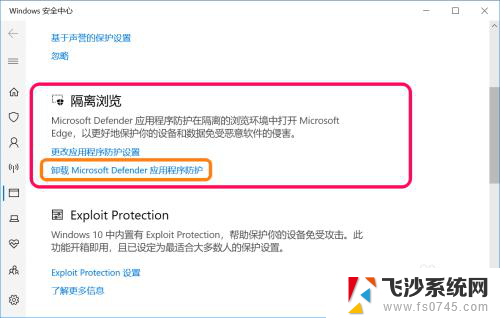
12.方法二:使用 PowerShell 安装Microsoft Defender 应用程序防护。
右键点击系统桌面左下角的【开始】,在开始菜单中点击:Windows PowerShell(管理员),复制:Enable-WindowsOptionalFeature -online -FeatureName Windows-Defender-ApplicationGuard 命令到窗口中;
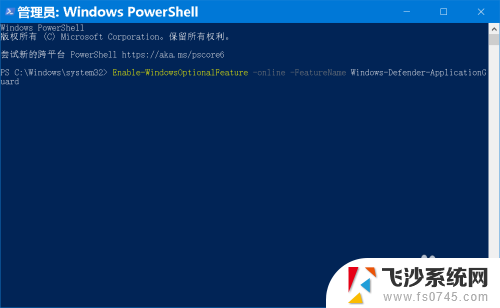
13.然后按下键盘上的回车键,显示:
是否立即重启计算机以完成此操作?[Y] Yes [N] No 帮助 (默认值为 Y ):
输入:Y,按下回车键;
电脑重启,完成 Microsoft Defender 应用程序防护的安装。
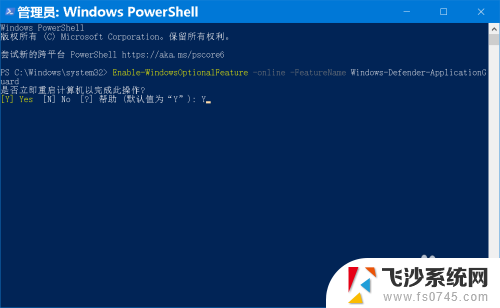
14.以上即:Win10安装Windows Defender应用程序方法,供朋友们参考和使各独用。
以上就是Microsoft Defender 应用程序防护的所有内容,如果您遇到相同问题,可以参考本文中介绍的步骤进行修复,希望对大家有所帮助。